 Java
Java
 javaLernprogramm
javaLernprogramm
 So wechseln Sie schnell Profile mit Spring Boot in Kombination mit dem IDEA-eigenen Maven-Plug-in
So wechseln Sie schnell Profile mit Spring Boot in Kombination mit dem IDEA-eigenen Maven-Plug-in
So wechseln Sie schnell Profile mit Spring Boot in Kombination mit dem IDEA-eigenen Maven-Plug-in
1. Vorwort
IDEA ist derzeit das am häufigsten verwendete Entwicklungstool unter Java-Entwicklern. Es verfügt über einen einfachen Designstil, leistungsstarke integrierte Tools und praktische Tastenkombinationen. IDEA是目前 Java 开发者中使用最多的开发工具,它有着简约的设计风格,强大的集成工具,便利的快捷键。
在项目项目整个开发运维周期中,我们的的项目往往需要根据不同的环境,使用不同的文件配置。
比如以下部分:
默认:
application.properties/yml共用配置:
application-common.properties/yml开发环境:
application-dev.properties/yml生产环境:
application-prod.properties/yml测试环境:
application-test.properties/yml
在实际使用中通过在application.yml文件中配置:
spring:
profiles:
active: dev或application.properties文件中配置:
spring.profiles.active=dev
置后Spring Boot会激活application-${active}.properties/yml的配置文件。
如此一来每次我们需要切换环境时只需要修改此配置即可。但此方式也明细的不足,比如:每次切换环境时都需要修改此配置,在修改后也存在文件误传Git的风险,单体项目来说尚可接受,但对于Spring Cloud微服务项目而言操作就很麻烦了。
二、配置详情
结合IDEA自带的maven插件来实现不同配置的切换,每次切换环境只要勾选就行了。
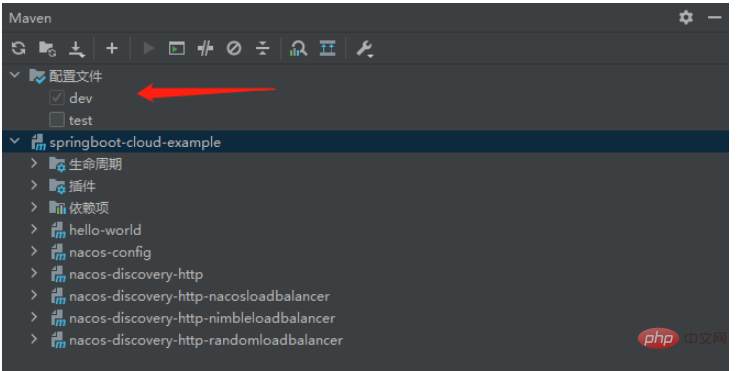
2.1 pom.xml修改
新增以下内容:
<build>
<resources>
<resource>
<directory>src/main/resources</directory>
<!-- 指定目录下的文件通过maven过滤器 -->
<filtering>true</filtering>
</resource>
</resources>
</build>
<profiles>
<profile>
<id>dev</id>
<properties>
<!-- 环境标识,需要与配置文件的名称相对应 -->
<profile.active>dev</profile.active>
<nacos.username>nacos</nacos.username>
<nacos.password>nacos</nacos.password>
</properties>
<activation>
<!-- 默认环境 -->
<activeByDefault>true</activeByDefault>
</activation>
</profile>
<profile>
<id>test</id>
<properties>
<!-- 环境标识,需要与配置文件的名称相对应 -->
<profile.active>test</profile.active>
<nacos.username>nacos</nacos.username>
<nacos.password>nacos</nacos.password>
</properties>
</profile>
</profiles>
Maven过滤器会替换文件中的占位符@变量名@,可以查看编译后的文件,原本的占位符被变量值所替代。
2.2 bootstrap.yml/application.yml修改
spring:
profiles:
active: @profile.active@🎜Zum Beispiel: 🎜注:占位符 ‘@maven中配置的变量名@’,我的名称为
Im gesamten Entwicklungs- und Betriebszyklus des Projekts müssen unsere Projekte je nach Umgebung häufig unterschiedliche Dateikonfigurationen verwenden.profile.active
- 🎜Standard:
application.properties/yml🎜 - 🎜Gemeinsame Konfiguration: application-common.properties/yml🎜
- 🎜Entwicklungsumgebung:
application-dev.properties/yml🎜 - 🎜Produktionsumgebung :
application-prod.properties/yml🎜 - 🎜Testumgebung:
application-test.properties/yml🎜
application.yml: 🎜rrreee🎜 oder in der Datei application.properties: 🎜rrreee🎜set after Spring Boot aktiviert die Konfigurationsdatei von <code>application-${active}.properties/yml. 🎜🎜Auf diese Weise müssen wir diese Konfiguration nur jedes Mal ändern, wenn wir die Umgebung wechseln müssen. Diese Methode weist jedoch auch bestimmte Mängel auf. Beispielsweise muss diese Konfiguration bei jedem Umgebungswechsel geändert werden. Nach der Änderung besteht auch das Risiko, dass Dateien falsch an Git übertragen werden Ein einzelnes Projekt, aber bei Spring Cloud-Microservice-Projekten ist der Vorgang sehr mühsam. 🎜🎜2. Konfigurationsdetails🎜🎜 Kombiniert mit IDEAs eigenem maven-Plugin, um zwischen verschiedenen Konfigurationen zu wechseln, aktivieren Sie einfach das Kontrollkästchen bei jedem Umgebungswechsel. 🎜🎜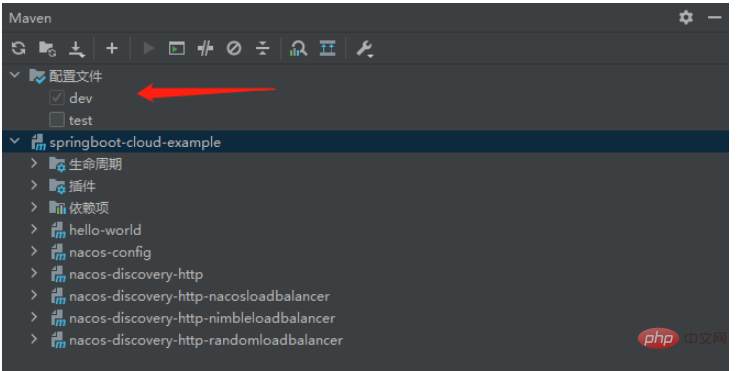 🎜
🎜 2.1 pom.xml-Änderung
🎜Folgenden Inhalt hinzugefügt: 🎜rrreee🎜Maven-Filter ersetzt den Platzhalter@Variablenname@ können Sie die kompilierte Datei anzeigen. Der ursprüngliche Platzhalter wird durch den Variablenwert ersetzt. 🎜🎜<h4 id="bootstrap-yml-application-yml-Änderung">2.2 bootstrap.yml/application.yml-Änderung</h4>rrreee<blockquote>🎜Hinweis: Der in @maven@ konfigurierte Platzhalter „Variablenname“, mein Name ist <code>profile activeCode>🎜🎜
Das obige ist der detaillierte Inhalt vonSo wechseln Sie schnell Profile mit Spring Boot in Kombination mit dem IDEA-eigenen Maven-Plug-in. Für weitere Informationen folgen Sie bitte anderen verwandten Artikeln auf der PHP chinesischen Website!

Heiße KI -Werkzeuge

Undresser.AI Undress
KI-gestützte App zum Erstellen realistischer Aktfotos

AI Clothes Remover
Online-KI-Tool zum Entfernen von Kleidung aus Fotos.

Undress AI Tool
Ausziehbilder kostenlos

Clothoff.io
KI-Kleiderentferner

AI Hentai Generator
Erstellen Sie kostenlos Ai Hentai.

Heißer Artikel

Heiße Werkzeuge

Notepad++7.3.1
Einfach zu bedienender und kostenloser Code-Editor

SublimeText3 chinesische Version
Chinesische Version, sehr einfach zu bedienen

Senden Sie Studio 13.0.1
Leistungsstarke integrierte PHP-Entwicklungsumgebung

Dreamweaver CS6
Visuelle Webentwicklungstools

SublimeText3 Mac-Version
Codebearbeitungssoftware auf Gottesniveau (SublimeText3)

Heiße Themen
 1378
1378
 52
52
 Weiterentwicklung des Java-Maven-Build-Tools: Kompilierungsgeschwindigkeit und Abhängigkeitsmanagement optimieren
Apr 17, 2024 pm 06:42 PM
Weiterentwicklung des Java-Maven-Build-Tools: Kompilierungsgeschwindigkeit und Abhängigkeitsmanagement optimieren
Apr 17, 2024 pm 06:42 PM
Optimieren Sie die Maven-Build-Tools: Optimieren Sie die Kompilierungsgeschwindigkeit: Nutzen Sie die Vorteile der parallelen Kompilierung und der inkrementellen Kompilierung. Optimieren Sie Abhängigkeiten: Analysieren Sie Abhängigkeitsbäume und verwenden Sie Stücklisten (Bill of Materials), um transitive Abhängigkeiten zu verwalten. Praktischer Fall: Veranschaulichen Sie die Optimierung der Kompilierungsgeschwindigkeit und des Abhängigkeitsmanagements anhand von Beispielen.
 Vermeiden Sie häufige Fehler bei der Konfiguration der Maven-Umgebung: Lösen Sie Konfigurationsprobleme
Feb 19, 2024 pm 04:56 PM
Vermeiden Sie häufige Fehler bei der Konfiguration der Maven-Umgebung: Lösen Sie Konfigurationsprobleme
Feb 19, 2024 pm 04:56 PM
Maven ist ein Java-Projektmanagement- und Build-Tool, das häufig bei der Entwicklung von Java-Projekten verwendet wird. Bei der Verwendung von Maven zum Erstellen von Projekten treten häufig häufige Probleme bei der Umgebungskonfiguration auf. In diesem Artikel werden diese häufig gestellten Fragen beantwortet und spezifische Codebeispiele bereitgestellt, um den Lesern dabei zu helfen, häufige Konfigurationsfehler zu vermeiden. 1. Maven-Umgebungsvariablen sind falsch konfiguriert. Problembeschreibung: Wenn die Umgebungsvariablen bei Verwendung von Maven falsch konfiguriert sind, funktioniert Maven möglicherweise nicht richtig. Lösung: Stellen Sie sicher
 Leitfaden zum Einrichten lokaler Maven-Bibliotheken: Projektabhängigkeiten effizient verwalten
Feb 19, 2024 am 11:47 AM
Leitfaden zum Einrichten lokaler Maven-Bibliotheken: Projektabhängigkeiten effizient verwalten
Feb 19, 2024 am 11:47 AM
Konfigurationsleitfaden für das lokale Maven-Lager: Einfache Verwaltung von Projektabhängigkeiten Mit der Entwicklung der Softwareentwicklung ist die Verwaltung von Projektabhängigkeitspaketen immer wichtiger geworden. Als hervorragendes Build-Tool und Abhängigkeitsmanagement-Tool spielt Maven eine wichtige Rolle im Projektentwicklungsprozess. Maven lädt standardmäßig Projektabhängigkeiten aus dem zentralen Warehouse herunter, aber manchmal müssen wir einige spezifische Abhängigkeitspakete im lokalen Warehouse speichern, um sie offline zu verwenden oder um Netzwerkinstabilität zu vermeiden. In diesem Artikel wird erläutert, wie Sie das lokale Maven-Lager für eine einfache Verwaltung konfigurieren
 Eine vollständige Anleitung zur Installation und Konfiguration von Maven auf Mac-Systemen
Jan 28, 2024 am 09:42 AM
Eine vollständige Anleitung zur Installation und Konfiguration von Maven auf Mac-Systemen
Jan 28, 2024 am 09:42 AM
Ausführliche Erläuterung der Methoden und Techniken zur Installation von Maven auf einem Mac-System. Als Entwickler ist die Installation von Maven auf einem Mac-System eine sehr häufige Anforderung, da Maven ein sehr beliebtes Build-Tool zum Verwalten der Abhängigkeiten und des Build-Prozesses von Java-Projekten ist. In diesem Artikel werden die Methoden und Techniken zur Installation von Maven auf einem Mac-System ausführlich vorgestellt und spezifische Codebeispiele bereitgestellt. 1. Laden Sie zuerst Maven herunter. Sie müssen es von der offiziellen Website herunterladen (https://maven.apache.org/down).
 Grundlegendes Tutorial: Erstellen Sie ein Maven-Projekt mit IDEA
Feb 19, 2024 pm 04:43 PM
Grundlegendes Tutorial: Erstellen Sie ein Maven-Projekt mit IDEA
Feb 19, 2024 pm 04:43 PM
IDEA (IntelliJIDEA) ist eine leistungsstarke integrierte Entwicklungsumgebung, die Entwicklern dabei helfen kann, verschiedene Java-Anwendungen schnell und effizient zu entwickeln. Bei der Java-Projektentwicklung kann uns die Verwendung von Maven als Projektmanagement-Tool dabei helfen, abhängige Bibliotheken besser zu verwalten, Projekte zu erstellen usw. In diesem Artikel werden die grundlegenden Schritte zum Erstellen eines Maven-Projekts in IDEA detailliert beschrieben und spezifische Codebeispiele bereitgestellt. Schritt 1: Öffnen Sie IDEA und erstellen Sie ein neues Projekt. Öffnen Sie IntelliJIDEA
 Vollständige Anleitung zur Installation von Maven unter CentOS7
Feb 20, 2024 am 10:57 AM
Vollständige Anleitung zur Installation von Maven unter CentOS7
Feb 20, 2024 am 10:57 AM
Ausführliches Tutorial zur Installation von Maven unter CentOS7 Maven ist ein beliebtes Projektmanagement-Tool, das von der Apache Software Foundation entwickelt wurde. Es wird hauptsächlich zur Verwaltung der Konstruktion, des Abhängigkeitsmanagements und des Projektinformationsmanagements von Java-Projekten verwendet. In diesem Artikel werden die Schritte zur Installation von Maven im CentOS7-System sowie spezifische Codebeispiele detailliert beschrieben. Schritt 1: System aktualisieren Vor der Installation von Maven müssen Sie zunächst sicherstellen, dass das System auf dem neuesten Stand ist. Öffnen Sie ein Terminal und führen Sie den folgenden Befehl aus, um das System zu aktualisieren: sudoy
 Detaillierte Erläuterung der Maven Alibaba Cloud-Image-Konfiguration
Feb 21, 2024 pm 10:12 PM
Detaillierte Erläuterung der Maven Alibaba Cloud-Image-Konfiguration
Feb 21, 2024 pm 10:12 PM
Detaillierte Erklärung der Maven Alibaba Cloud-Image-Konfiguration Maven ist ein Java-Projektverwaltungstool. Durch die Konfiguration von Maven können Sie problemlos abhängige Bibliotheken herunterladen und Projekte erstellen. Das Alibaba Cloud-Image kann die Download-Geschwindigkeit von Maven beschleunigen und die Effizienz der Projektkonstruktion verbessern. In diesem Artikel wird detailliert beschrieben, wie die Alibaba Cloud-Spiegelung konfiguriert wird, und es werden spezifische Codebeispiele bereitgestellt. Was ist Alibaba Cloud Image? Alibaba Cloud Mirror ist der von Alibaba Cloud bereitgestellte Maven-Spiegeldienst. Durch die Verwendung von Alibaba Cloud Mirror können Sie das Herunterladen von Maven-Abhängigkeitsbibliotheken erheblich beschleunigen. Alibaba Cloud Mirror
 Reibungsloser Build: So konfigurieren Sie die Maven-Image-Adresse richtig
Feb 20, 2024 pm 08:48 PM
Reibungsloser Build: So konfigurieren Sie die Maven-Image-Adresse richtig
Feb 20, 2024 pm 08:48 PM
Reibungsloser Build: So konfigurieren Sie die Maven-Image-Adresse richtig. Wenn Sie Maven zum Erstellen eines Projekts verwenden, ist es sehr wichtig, die richtige Image-Adresse zu konfigurieren. Durch die richtige Konfiguration der Spiegeladresse kann der Projektaufbau beschleunigt und Probleme wie Netzwerkverzögerungen vermieden werden. In diesem Artikel wird erläutert, wie die Maven-Spiegeladresse korrekt konfiguriert wird, und es werden spezifische Codebeispiele aufgeführt. Warum müssen Sie die Maven-Image-Adresse konfigurieren? Maven ist ein Projektmanagement-Tool, das automatisch Projekte erstellen, Abhängigkeiten verwalten, Berichte erstellen usw. kann. Normalerweise beim Erstellen eines Projekts in Maven



